Running Effects
Running Effects ウィンドウには、現在動作中のすべてのエフェクトが表示されます。
Running Effects を開くには、以下のようにしてください。
- ユーザ定義エリア の空いている場所をタップしてください。
- Create Basic Window ポップアップが開きます。
- Playbacks タブを選びます。
- Running effects をタップしてください。
- ウィンドウが開きます。
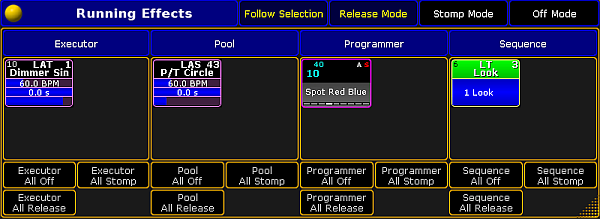
Running Effects ウィンドウは、以下の4つのセクションから構成されます。
Executor:
エクゼキュータで動作しているすべてのエフェクトを表示します。
Pool:
プール・プレイバックとして開始されたエフェクトを表示します。
Programmer:
プログラマ内のエフェクトを表示します。エフェクトは Effect プールに保存されますが、プログラマでも動作します。プログラマで作成されたエフェクトは、このウィンドウに表示されません。
詳しくは プログラマでのエフェクトの作成 を参照してください。
Sequence:
現在動作中のエフェクトを含むシーケンスを表示します。
- セレクションに現在あるフィクスチャやチャンネルに対して Follow 機能を適用するには、タイトルバーの Follow Selection をタップしてください。
- Programmer セクションにあるすべてのエフェクトを停止するには、Programmer All Off をタップしてください。
- Sequence セクションで個々のエフェクトを停止するには、タイトルバーの Off Mode をタップしてから、Sequence 列でシーケンスをタップしてください。
重要
Off Mode をタップするとシーケンス全体が停止することに注意してください。
Off Mode をタップするとシーケンス全体が停止することに注意してください。
- Pool セクションで動作しているすべてのエフェクトの Stomp 値をアクティブにするには、該当する列で All Stomp をタップしてください。
個々のエフェクトの Stomp 値をプログラマに入れるには、タイトルバーの Stomp Mode をタップしてから、そのエフェクトをタップしてください。 - Executor セクションで、すべてのエフェクトの Release 値をプログラマに入れるには、該当する列で All Release をタップしてください。
- タイトルバーの Release Mode をタップしてから、該当する列でエフェクトをタップすると、そのエフェクトの Release 値がプログラマに入ります。
- 設定が適用されます。
Running Effect Options
- オプションを開くには、Running Effects ウィンドウの左上隅にある
 をタップしてください。
をタップしてください。 - オプションが開きます。
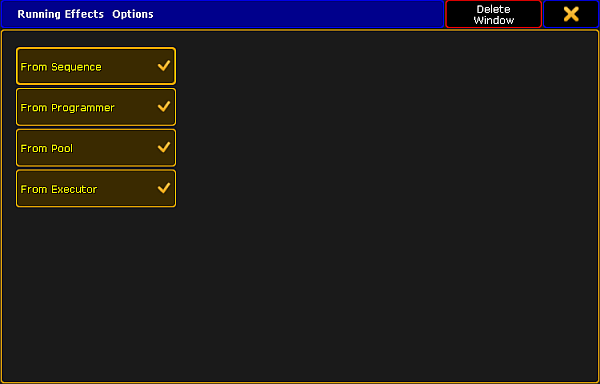
- ウィンドウの Pool と Executor 列を削除するには、From Pool と From Executor
をタップしてください。
Running Effects ウィンドウには、Sequence と Programmer の2列が表示されるようになります。 - 設定が終わったら、右上隅の
 をタップしてオプションを閉じてください。
をタップしてオプションを閉じてください。 - ウィンドウ全体を閉じるには、Delete Window をタップしてください。